导读 大家好,我是极客范本期栏目编辑小范,现在为大家讲解以上问题。车型:联想GeekPro 2020。系统:win10 1909 64位企业版。软件版本:Ad
音频解说
车型:联想GeekPro 2020。
系统:win10 1909 64位企业版。
软件版本:Adobe Photoshop cs6。
有些用户可能有不同的计算机型号,但系统版本是一致的,适合这种方法。
ps如何调整字体大小?让我们分享一下ps字体大小的调整方法。
1第一步是打开ps,点击新建并创建。
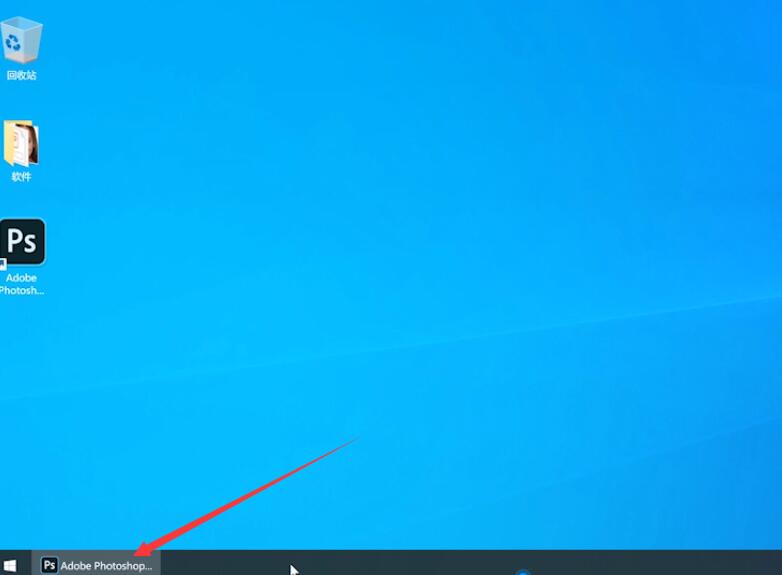
PS魔棒工具套装在哪里?
魔棒工具在左侧工具栏,其功能是快速选择颜色基本一致的区域,从而达到快速抠图的目的。打开ps,导入素材,双击背景层解锁,点击左侧工具栏上的魔棒工具,然后点击图片中需要删除的部分,按delete键删除选中的部分。
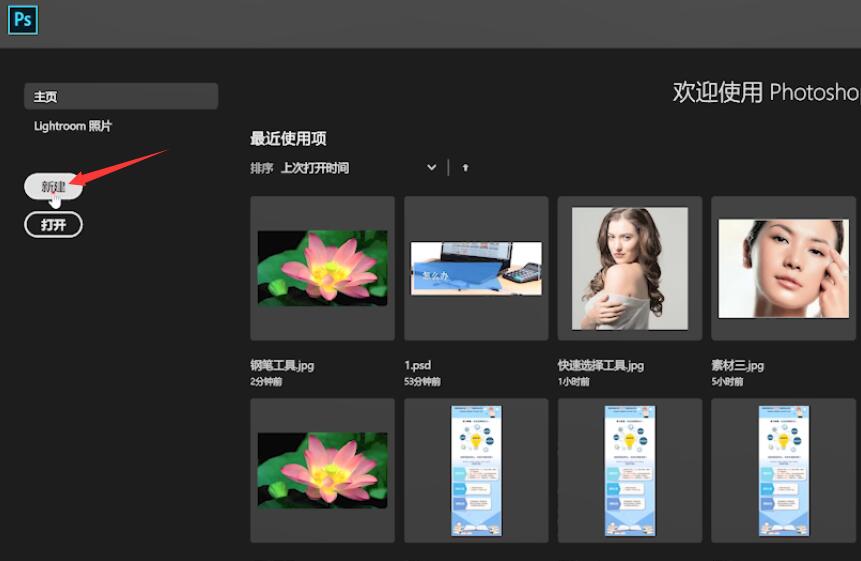
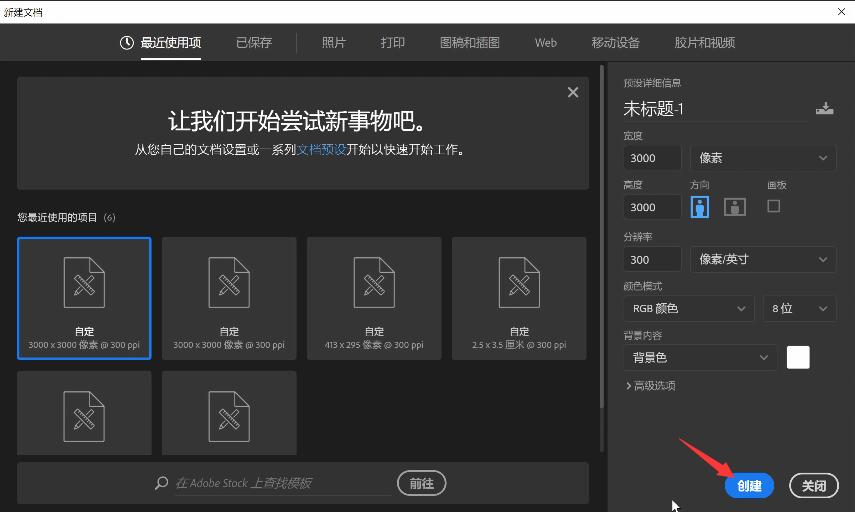
第二步点击左侧工具栏上的文本工具,输入文本内容。

第三步选择文本,在上方菜单栏的设置字体大小输入框中输入字体大小,点击勾号改变字体大小。
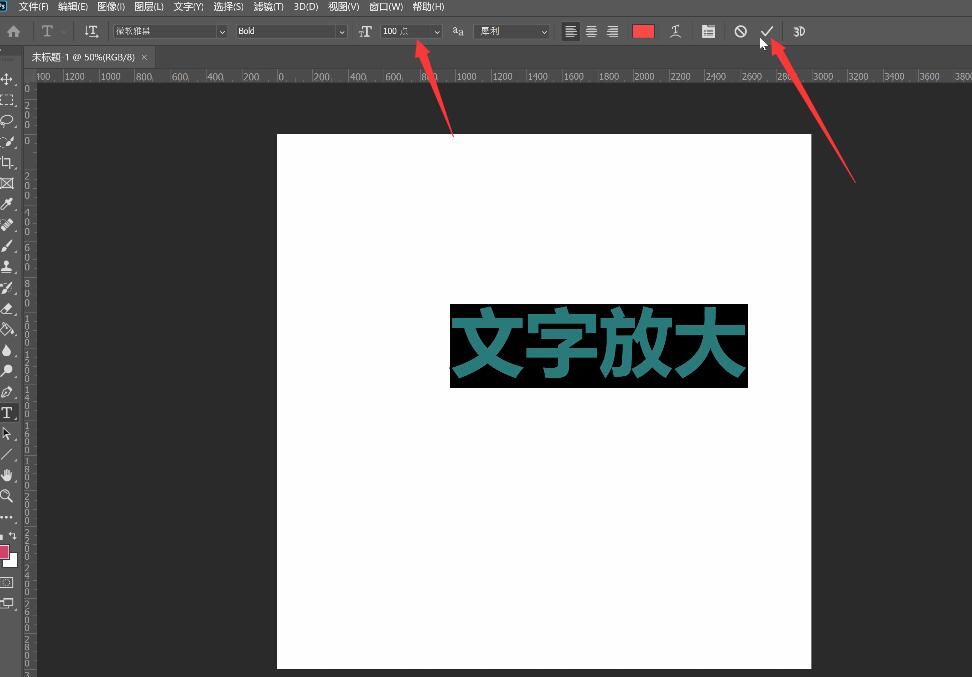
以上就是如何用ps调整字体大小,希望对你有帮助。
